Come salvare posta elettronica su chiavetta
Al lavoro ti hanno mandato diverse email affidandoti un compito molto importante: devi salvare una conversazione avvenuta via posta elettronica in una chiavetta USB e consegnarla per tempo ai tuoi responsabili, in modo che possano avere a disposizione una copia delle informazioni fornite via posta elettronica. Dato che non hai idea di come procedere, sei giunto in questa mia guida, confidando nel mio aiuto, dico bene?
In tal caso, devi sapere che sei capito nel posto giusto al momento giusto! Nella guida di oggi, infatti, ti fornirò diverse soluzioni pratiche che ti permetteranno di svolgere il compito che ti è stato assegnato. Leggendo attentamente questo tutorial potrai infatti trovare una spiegazione passo dopo passo su come salvare la posta elettronica su chiavetta, utilizzando per prima cosa i principali servizi di Webmail. A seguire, per maggiore completezza d’informazione, ti spiegherò anche come potrai salvare delle email su un dispositivo USB anche utilizzando alcuni software per la gestione e il download della posta elettronica.
Quest’introduzione ti incuriosisce e non vedi l’ora di saperne di più? D’accordo allora non perdiamoci ulteriormente in chiacchiere e iniziamo subito. Tutto quello che devi fare è sederti bello comodo e prestare la massima attenzione alle indicazioni che ti fornirò nei prossimi capitoli. Detto ciò, non mi resta che augurarti una buona lettura.
Indice
- Come salvare i messaggi di posta elettronica su chiavetta tramite Webmail
- Programmi per salvare posta elettronica su chiavetta
Come salvare i messaggi di posta elettronica su chiavetta tramite Webmail
Se hai la necessità di salvare su una chiavetta USB una copia di una specifica email che hai ricevuto o che hai inviato, e vuoi procedere direttamente dal servizio Web di posta elettronica che utilizzi, senza scaricare alcun software, ti indicherò come fare.
Nelle righe che seguiranno ti spiegherò infatti come scaricare dal browser un’email in formato EML (mantenendo formattazione e allegati) per poi visualizzarla su qualsiasi computer. Per aprire i file EML potrai infatti utilizzare uno tra i metodi che ti ho indicato nella mia guida su come aprire file eml. In alternativa, continua a leggere i paragrafi successivi, ti parlerò di software che gestiscono la posta elettronica e che ti permetteranno di visualizzare direttamente i file EML.
Inoltre ti ricordo che puoi semplicemente fare clic sul tasto Stampa (si trova in corrispondenza del messaggio che vuoi salvare) per stampare un’email in formato PDF; in questo caso specifico perderai però la possibilità di scaricare gli allegati.
Outlook
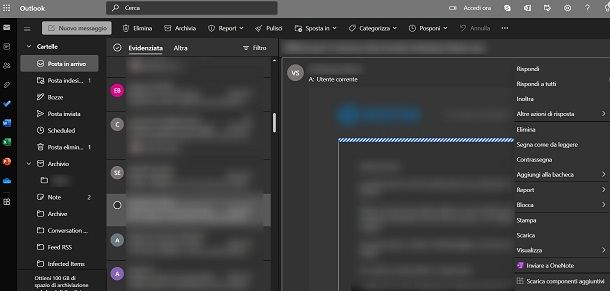
Se disponi di un account Outlook, Live oppure Hotmail (di cui ti ho parlato in questo tutorial su come crearne uno), ti farà piacere sapere che è possibile scaricare direttamente dal servizio Web, Outlook.com, i singoli messaggi di posta elettronica su chiavetta. Non lo sapevi? Ti spiego allora immediatamente come procedere.
Come prima cosa, raggiungi il sito Web outlook.live.com e accedi con le credenziali del tuo account Microsoft. Seleziona adesso, dalla sezione di sinistra dell’interfaccia, in modo da visualizzarne il contenuto nell’area di destra. Fai poi clic sull’icona (…) che trovi in alto a destra nel messaggio.
Nel riquadro che ti viene mostrato, seleziona la voce Scarica per prelevare una copia del messaggio sul tuo PC in formato EML. Non ti resta dunque che raggiungere la cartella Download di Windows (o quella che hai impostato per i download dal browser) e spostare il file EML sulla chiavetta USB. Per saperne di più al riguardo, ti consiglio di leggere la mia guida su come trasferire file da PC alla chiavetta USB.
Gmail
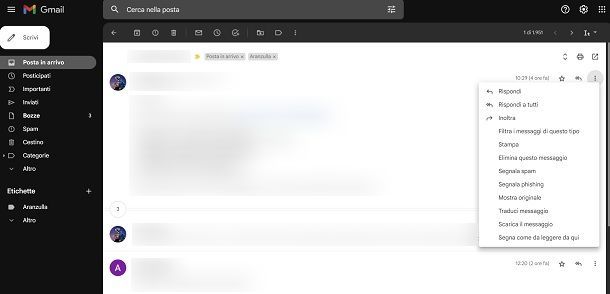
Su Gmail puoi scaricare un messaggio di posta elettronica in formato EML per poi conservarlo all’interno di una chiavetta USB. Considerando che i messaggi di Gmail sono raggruppati per conversazioni (come quasi la maggior parte delle Webmail moderne), potrai scaricare i singoli messaggi delle suddette. Prendi dunque nota di questo fattore se avessi necessità di scaricare un’intera conversazione.
La prima cosa che devi fare è raggiungere il sito Web google.com/gmail ed effettuare il login con il tuo account Google. Fatto ciò, all’interno della casella di posta, individua il messaggio che vuoi scaricare e fai clic su di esso per aprirlo. Adesso, fai clic sull’icona (…) che trovi sulla destra, a fianco dei dati relativi al mittente/destinatario e seleziona la voce Scarica il messaggio dal riquadro che visualizzi.
Così facendo, effettuerai il download del messaggio in formato EML, che puoi spostare facilmente su una chiavetta USB, così come ti ho spiegato in questo mio tutorial.
Yahoo
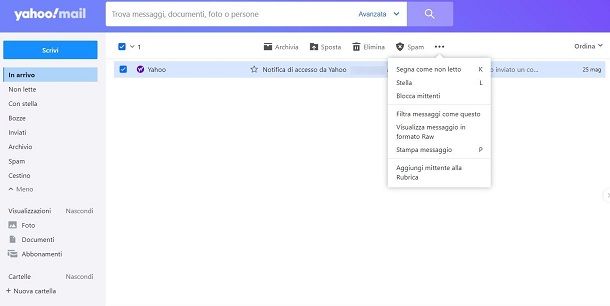
Se possiedi un account di posta elettronica Yahoo, sarai felice di sapere che puoi salvare una copia di un tuo messaggio inviato o ricevuto con un metodo un po’ diverso rispetto a quanto ti ho illustrato nei capitoli precedenti dedicati a Outlook e Gmail. Vediamo insieme come procedere.
Per prima cosa, collegati al sito mail.yahoo.com e accedi con le tue credenziali. Adesso fai clic sul messaggio che desideri salvare, così da aprirlo. Dalla barra dei menu orizzontale, situata sopra il contenuto del tuo messaggio, fai clic sull’icona (…) e seleziona la voce Visualizza messaggio in formato Raw. Si aprirà una nuova pagina contenente un codice che dovrai salvare sul tuo computer. Per effettuare questa operazione, premi con il tasto destro del mouse sulla pagina e, dal menu contestuale che ti apparirà, fai clic sulla voce Salva con nome.
Seleziona ora il percorso della tua chiavetta e immetti un nuovo nome per il file che stai per salvare, aggiungendo alla fine l’estensione .eml (sostituisci quella .txt di default). Premi quindi su Salva, per salvare il tuo messaggio all’interno della tua chiavetta USB.
Ti ricordo che questa procedura che ti ho indicato fa riferimento all’uso del browser Google Chrome. Puoi comunque effettuare questi passaggi allo stesso modo con un browser differente; cambierà soltanto il tasto per salvare la pagina Web sul tuo computer.
Alice
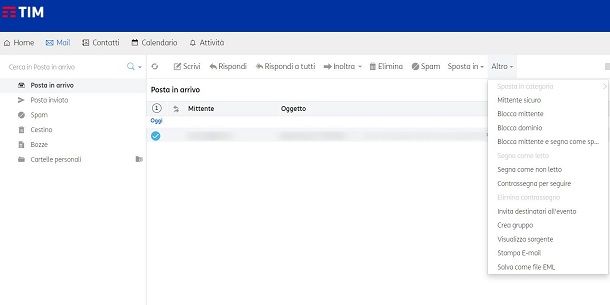
Se possiedi un account di posta Alice, TIM o TIN, puoi salvare la posta elettronica su chiavetta USB tramite la funzione di download in formato EML.
Per prima cosa, dunque, raggiungi la Webmail di Alice a questo indirizzo ed esegui l’accesso con il tuo account di posta. Fatto ciò, nella schermata principale, fai clic sul messaggio di posta che vuoi scaricare e poi fai clic sulla voce Altro in alto.
Nel riquadro che ti viene mostrato, premi sulla voce Salva come file eml e il gioco è fatto! Tutto ciò che ti rimane da fare è spostare il file appena scaricato nella chiavetta USB, seguendo le indicazioni che ti ho fornito in questo mio tutorial, se dovesse esserti necessario.
Webmail professionali
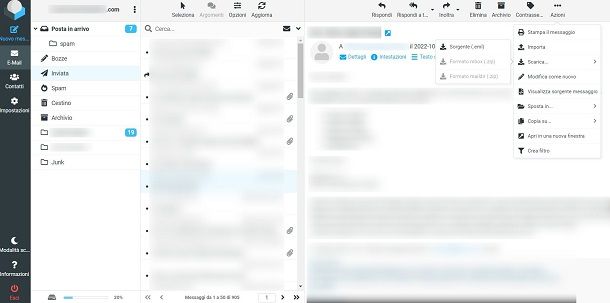
Molte caselle email professionali, solitamente collegate ai domini acquistati, utilizzano software preinstallati sul server che gestiscono gli account di posta elettronica. Tra questi ci sono RoundCube, noto client di posta elettronica, ma anche altri come RainLoop oppure Horde, che si contraddistinguono per il loro carattere di distribuzione free e open source. Ti spiego adesso come scaricare i messaggi di posta elettronica utilizzando questo Web client.
Innanzitutto raggiungi il pannello della tua Webmail professionale (solitamente l’indirizzo è webmail.nomedominio.estensione) e accedi con le tue credenziali. Seleziona adesso il messaggio che desideri scaricare, così da evidenziarlo.
Su RoundCube, ti basta premere sul tasto Azioni in alto e poi sulle voci Scarica > Sorgente (.eml) per prelevare il file in formato EML. Se hai selezionato più di una conversazione, sarà disponibile il download in formato MBOX o MAILDIR. Su RainLoop ti basta premere invece sull’icona ▼ sopra l’intestazione del messaggio e premere sulla voce Scarica come file .eml per completare l’operazione.
Se dovesse apparire una finestra di esplorazione che ti chiede dove salvare questo file, indica il percorso della tua chiavetta USB. Nel caso in cui non dovesse apparirti, vuol dire che hai scaricato il file sul tuo computer, nella cartella Download (percorso predefinito). Dovrai quindi raggiungere quella cartella e spostare il file sulla chiavetta USB manualmente.
Programmi per salvare posta elettronica su chiavetta
Hai la necessità di scaricare più messaggi di posta elettronica e non vuoi procedere manualmente con i metodi che ti ho appena esposto? Il tuo servizio di posta elettronica non supporta il download dei messaggi? Se ti ritrovi in uno di questi casi, procedi allora con la lettura di questa seconda parte della mia guida; ti esporrò alcuni programmi che potrai utilizzare per l’archiviazione e l’apertura di messaggi su chiavetta USB.
Posta (Windows)
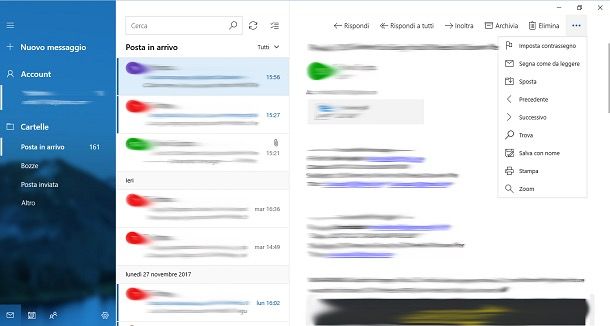
Con Windows 10 e Windows 11 è possibile visualizzare la propria posta elettronica utilizzando l’applicazione Posta, che supporta numerosissimi servizi di posta elettronica, anche professionali, attraverso i protocolli IMAP e POP3 (sconsigliato).
Per poter scaricare un messaggio, ti basterà aprire il client di posta in questione e configurare un account dal quale desideri esportare i tuoi messaggi.
Adesso, dalla sezione di sinistra, fai clic su Cartelle > Posta in arrivo (o qualsiasi altra cartella dove è presente il tuo messaggio) e fai clic sull’email di tuo interesse. Nella schermata di destra dell’applicazione potrai quindi visualizzare l’anteprima del messaggio. Dalla barra orizzontale in alto fai clic sul pulsante con i tre punti e seleziona la voce Salva con nome. Seleziona quindi il percorso della tua chiavetta USB e inserisci il nome del file. Premi infine sul pulsante Salva per esportare il tuo messaggio e i suoi eventuali allegati sulla pendrive.
L’applicazione Posta ti permette anche di poter aprire e visualizzare i file con estensione EML presenti nella tua chiavetta. Dovrai semplicemente fare doppio clic su di essi per aprirli automaticamente con l’app Posta. Se invece Windows ti dovesse chiedere con quale programma vuoi aprire i file con estensione EML, probabilmente l’applicazione Posta non è installata sul tuo computer, oppure hai perso l’associazione tra i file EML e quest’applicazione.
Per scaricare l’applicazione Posta, raggiungi questo link e fai clic su Scarica nell’app dello Store, così da poter effettuare il download dal Microsoft Store. Se vuoi applicare l’associazione dei file EML, fai clic destro su un file EML e seleziona la voce Proprietà dal menu contestuale. Fai quindi clic su Cambia e seleziona l’applicazione Posta per poi fare clic su Ok due volte consecutive.
Mail (macOS)
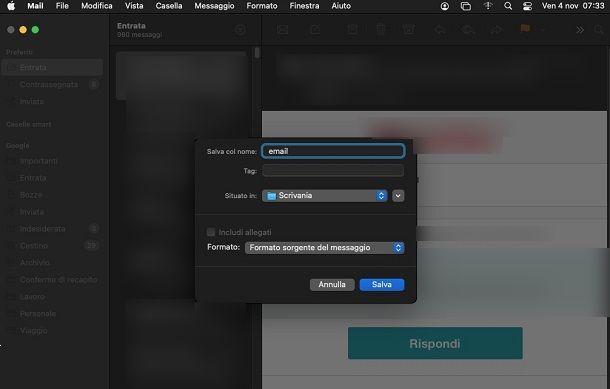
Sui Mac è presente un’applicazione di sistema per la gestione della posta, denominata Mail, la quale permette di configurare il proprio account di posta elettronica, indipendentemente dal provider, potendo quindi ricevere e inviare le email attraverso di esso.
Per procedere con il download dei messaggi su chiavetta USB, apri Mail e seleziona prima la casella (dall’elenco di sinistra) e poi il messaggio che vuoi esportare. Dalla barra dei menu in alto, seleziona poi le voci File > Salva col nome, scegli il percorso relativo alla chiavetta USB nel campo Situato in e poi imposta il formato EML, scegliendo l’opzione Formato sorgente del messaggio dalla voce Formato.
Se invece vuoi scaricare tutti i messaggi di una casella (ad esempio quelli presenti in Entrata), vai nel menu Casella > Esporta casella di posta. Ti verrà chiesto dove vuoi che avvenga l’esportazione: scegli quindi la tua chiavetta USB e poi fai clic sul pulsante Scegli. Verranno esportate tutte le email presenti in quella casella direttamente sulla tua chiavetta USB.
Per poter visualizzare il contenuto di quanto esportato, puoi procedere sempre con Mail, vai nel menu File > Importa caselle. In alternativa, puoi semplicemente selezionare il singolo messaggio e convertirlo in PDF, facendo clic su File > Esporta come PDF.
Altri programmi per salvare la posta elettronica su chiavetta
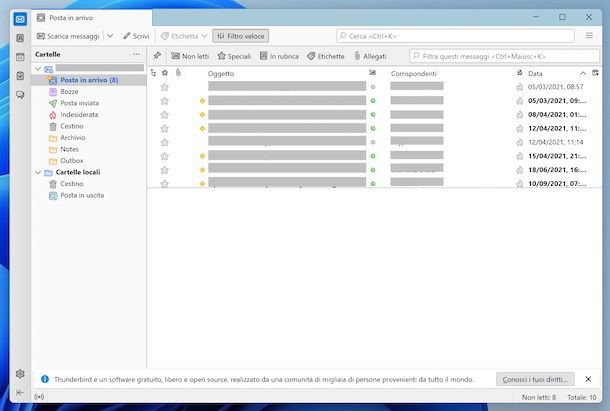
Se hai bisogno di altri programmi per poter salvare i messaggi di posta elettronica su una chiavetta USB, sarei contento di sapere che le soluzioni non finiscono qui. Ti indicherò altri programmi da scaricare che ti saranno utili per il tuo scopo.
- Thunderbird (Windows/macOS/Linux) – è uno tra i più famosi programmi per la gestione della posta elettronica; è completamente gratuito e senza alcuna limitazione. Thunderbird richiede l’installazione sul proprio sistema operativo per la gestione degli account di posta elettronica e per l’esportazione delle caselle ti consiglio di utilizzare l’addon ImportExportTools NG. Attraverso questo addon potrai salvare i singoli messaggi (o le intere caselle) in formato PDF, HTML o EML sulla tua chiavetta USB. Maggiori info qui.
- MailStore Home (Windows) – è un programma gratuito disponibile per Windows che permette la sua esecuzione anche tramite chiavetta USB, senza che sia necessaria alcuna installazione. In tal modo potrai configurare il tuo account di posta elettronica, scaricare, visualizzare e anche comporre le tue email direttamente dalla chiavetta USB. Questo software permette la creazione di archivi per conservare i tuoi messaggi sulla tua chiavetta e ti permette anche di importare o esportare email in formato EML o MBOX.
- MailSteward (macOS) – è un client di posta elettronica per macOS che permette di configurare qualsiasi account di posta elettronica. Tra le sue funzionalità vi è la possibilità di esportare o importare caselle di posta elettronica in formato MBOX. MailSteward è gratuito ma con una limitazione fino a 15 mila messaggi.

Autore
Salvatore Aranzulla
Salvatore Aranzulla è il blogger e divulgatore informatico più letto in Italia. Noto per aver scoperto delle vulnerabilità nei siti di Google e Microsoft. Collabora con riviste di informatica e cura la rubrica tecnologica del quotidiano Il Messaggero. È il fondatore di Aranzulla.it, uno dei trenta siti più visitati d'Italia, nel quale risponde con semplicità a migliaia di dubbi di tipo informatico. Ha pubblicato per Mondadori e Mondadori Informatica.






